
Il-ħtieġa li jitneħħew il-programmi jseħħu f'każijiet differenti. Forsi l-programm m'għadux meħtieġ u huwa meħtieġ li l-post liberu fuq il-hard disk, jew għadu kemm waqaf jaħdem jew jaħdem ma 'żbalji. Fil-każ tal-aħħar, it-tneħħija u l-użu mill-ġdid se jgħinu. Illum se nitkellmu dwar kif tneħħi Daimon Tuls - programm popolari għax-xogħol ma 'immaġini disk.
Metodi ta 'tneħħija ta' għodod ta 'daemon
Din l-applikazzjoni tista 'tiġi installata b'diversi metodi.Metodu 1: Revo Uninstaller
L-ewwel għażla hija li titħassar b'VVO Uninstaller. Din l-applikazzjoni hija maħsuba biex uninstalling kwalunkwe softwer installat fuq il-kompjuter. Magħha, tista 'tħassar anke dawk il-programmi li jistgħu jkunu jlaħħqu mat-twieqi tas-soltu.
- Mexxi Revo Uninstaller. Tieqa prinċipali turi applikazzjonijiet installati. Għandek bżonn Għodod Daemon Lite. Tista 'tuża s-sekwenza tat-tfittxija biex tagħmilha aktar faċli li ssibha. Agħżel il-programm u kklikkja l-buttuna Ħassar fil-menu ta 'fuq.
- Tieqa standard Daimon Tulse Tulse se tiftaħ, fejn inti tixtieq li ikklikkja fuq il- "Ħassar" buttuna. Kważi immedjatament wara dan, il-programm jitneħħa mill-kompjuter tiegħek.
- Issa trid tiskannja revo uninstaller. Huwa meħtieġ sabiex tħassar l-iskrizzjonijiet tar-reġistru u l-għodod ta 'daemon fajls li jistgħu jibqgħu wara li jitneħħew il-programm.
- Mat-tlestija tal-iskan, Revo Uninstaller se juri lista ta 'rekords mhux denju fir-reġistru assoċjat ma' Damon Tuls. Tista 'tħassarhom billi tikklikkja l-buttuna "Agħżel Kollha" u l-buttuna tat-tneħħija. Jekk m'għandekx bżonn tħassar, ikklikkja l-buttuna li jmiss u tikkonferma l-azzjoni tiegħek.
- Fil-pass li jmiss, ser jintwerew il-fajls mhux awtorizzati ma 'għodod ta' daemon. B'analoġija mal-iskrizzjonijiet tar-reġistru, tista 'jew tħassarhom jew tkompli mingħajr tħassir billi tikklikkja l-buttuna "Finish".

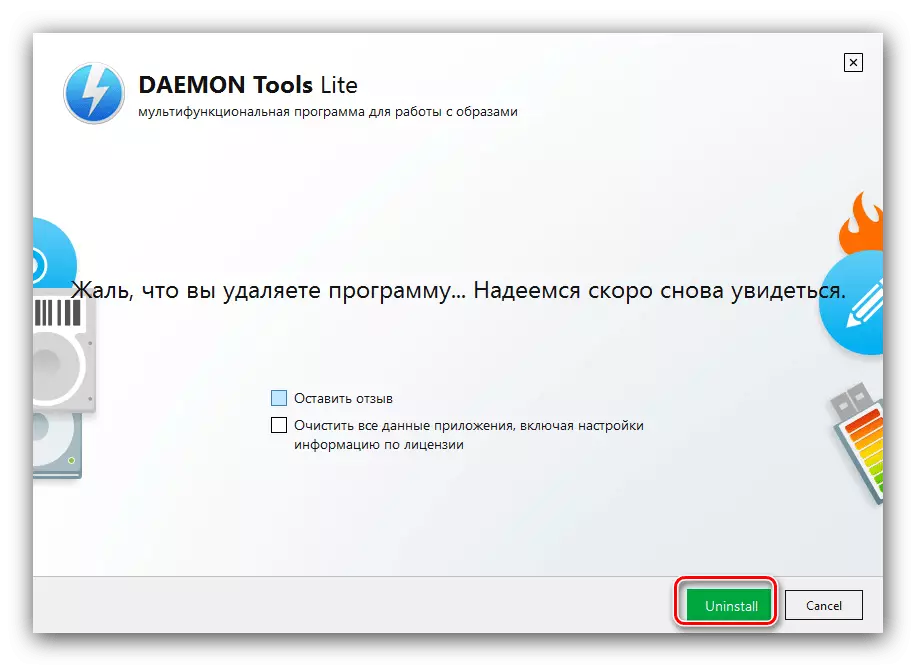



Fuq dan ix-xogħol bil-programm jitlesta.
Metodu 2: Uninstall Għodda
Tista 'ssolvi wkoll il-kompitu li tneħħi l-għodod ta' daemon billi tuża l-applikazzjoni tal-għodda uninstall.
- Wara li tibda l-programm, iċċekkja li t-tab tal-Istat Delist huwa miftuħ. Trid tidher il-lista ta 'softwer installat - għandek tagħżel il-pożizzjoni ta' l-Għodod Daemon fiha, u mbagħad ikklikkja fuq il-buttuna "UNINSTAll".
- Il-mezzi standard ta 'uninstalling tal-programm se tiftaħ - użah.
- Mat-tlestija tal-għodda tal-uninstall inkorporata, se toffri li teħles minn "tailings". Ikklikkja OK.
- Stenna sakemm il-programm jipproċessa d-data. Trid tidher tieqa, li fiha jinġabru fajls residwi. Agħżel il-bżonn, imbagħad ikklikkja "Ħassar".

Attenzjoni! Il-funzjoni tat-tneħħija tad-dejta residwa hija disponibbli biss f'verżjoni mħallsa tal-applikazzjoni!
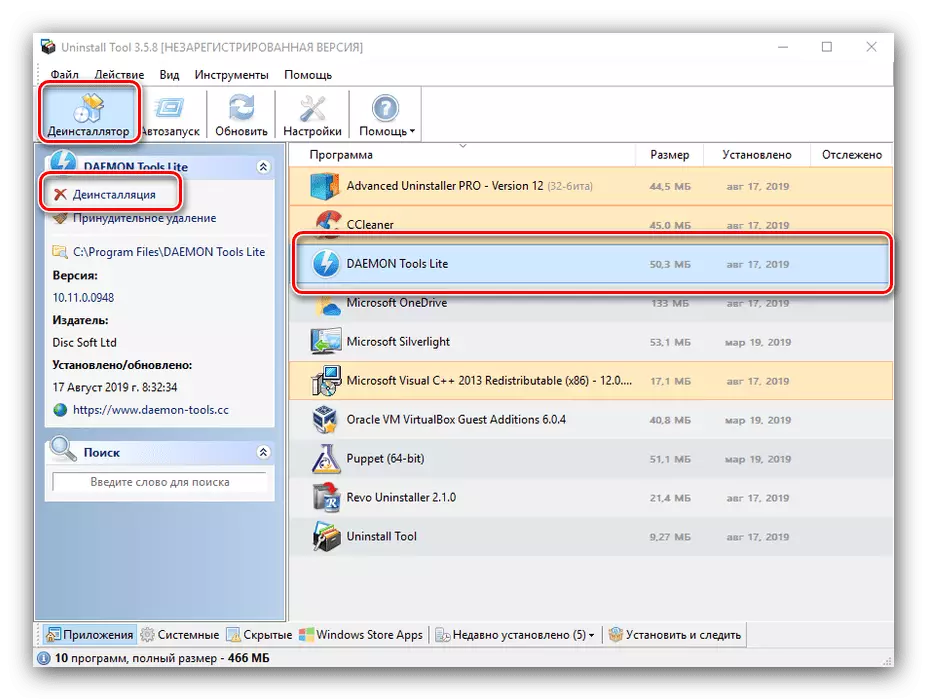


L-għodda tal-uninstall hija applikazzjoni iktar ħafifa u veloċi mill-Uninstaller Revo, iżda l-funzjonalità limitata tal-verżjoni bla ħlas tista 'tiġi kkombinata biex tagħżel minn soluzzjoni differenti.
Metodu 3: Avvanzata uninstaller Pro
Alternattiva oħra għal Revo Uninstaller hija l-għodda avvanzata tal-uninstaller Pro.
- Ftuħ tal-programm, uża l-oġġett tal-menu "Għodod Ġenerali", fejn tagħżel "Uninstall Programs".
- Sib l-għodod Daemon fil-lista, iċċekkja l-checkbox opposta, imbagħad uża l-buttuna "Uninstall" fuq il-lemin tat-tieqa.

L-għodda se titlob għall-konferma. Qabel tikklikkja fuq "Iva", attiva l- "Uża l-iskaner li jifdal".
- Ibda l-programm biex ineħħi l-programm, segwi l-istruzzjonijiet tiegħu.
- Fl-aħħar tal-Wizard, is-sistema se tibda scanning-sistema fit-tfittxija ta 'data residwa. Sussegwentement se jinfetaħ lista ta '"tailings" skoperti fir-reġistru - jenfasizzaw dawk minnhom li inti tixtieq li tħassar, u kklikkja "Li jmiss".
- Sussegwentement, agħfas "Magħmul" u għalaq il-programm - ix-xogħol jispiċċa.





Avvanzata Uninstaller Pro hija tajba kważi għal kulħadd - m'hemmx biżżejjed interface li jitkellem bir-Russu.
Metodu 4: ccleaner
Tista 'wkoll tneħħi Daimon Tuls billi tuża l-programm CCleaner, fl-armament li inti għandek l-għodod meħtieġa.
- Iftaħ il-Sicliner u mur fit-triq "Għodod" - "Tneħħija ta 'programmi".
- Sib Għodod Daemon, immarkaha u kklikkja fuq il-buttuna "Uninstall".
- Uża l-għodda standard biex tħassar l-applikazzjoni.
- Fl-aħħar tal-uninstaller, mur fit-taqsima "tindif standard", allura "Analiżi".

Wara li jinstabu l-fdalijiet, uża l-buttuna "Tindif".
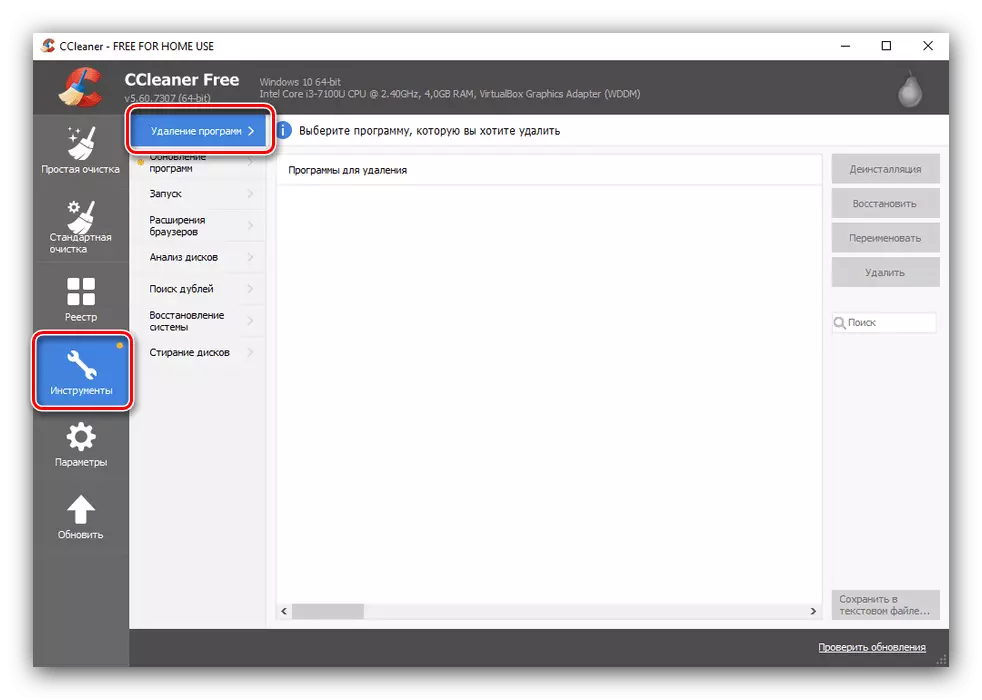
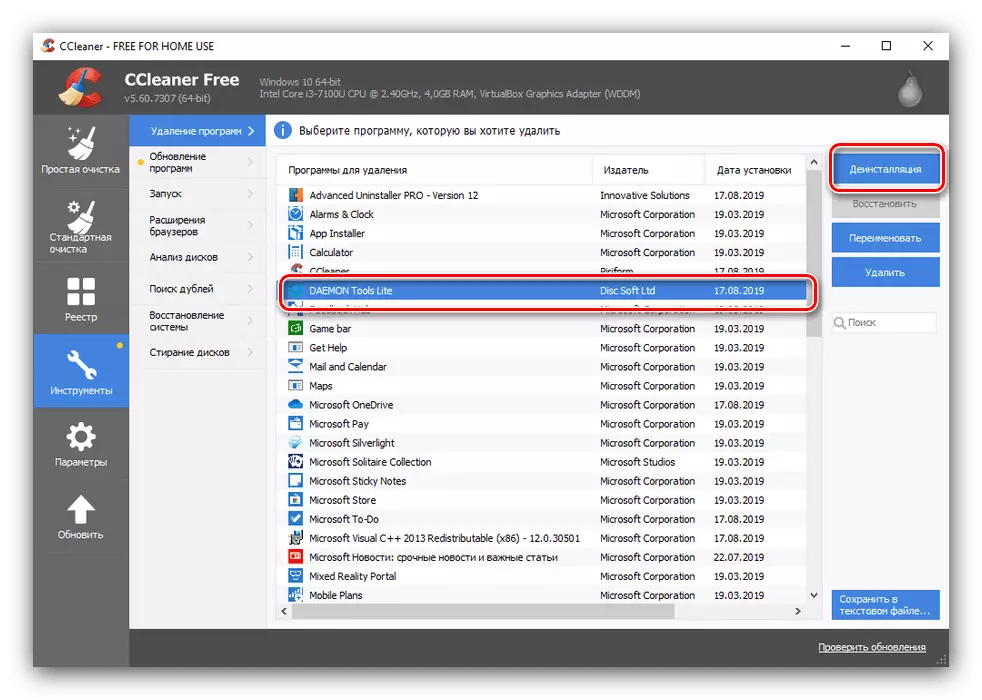
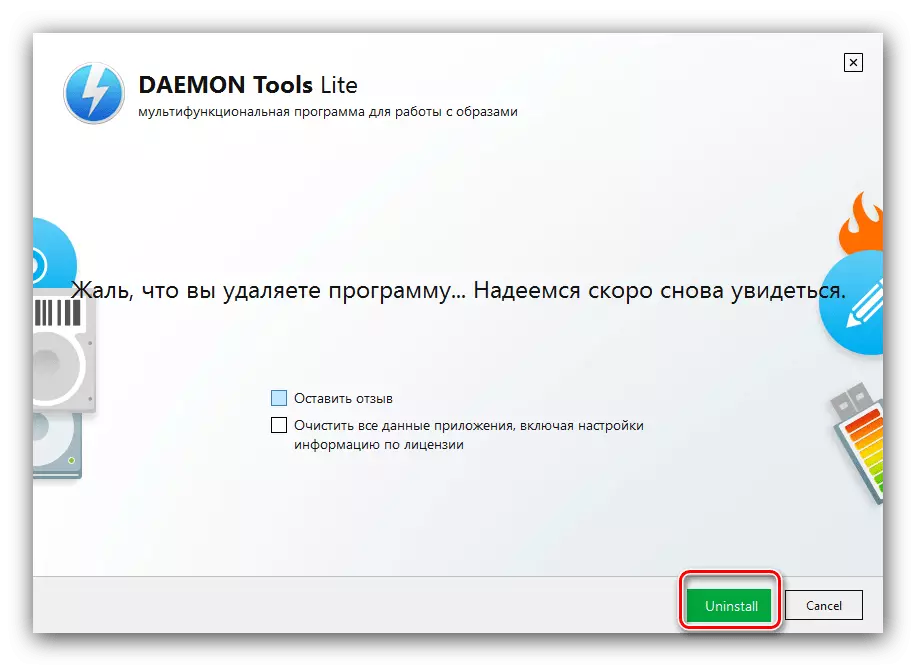

Ccleaner sew issolvi l-kompitu, iżda t-tneħħija tal-programm u t-tħassir tar-residwi huwa operazzjonijiet differenti.
Metodu 5: OS Għodda mibnija
Kondotta għodod daemon uninstallazzjoni u mingħajr għajnuna minn partijiet terzi - il-maniġers tal-applikazzjoni disponibbli fil- "pannell tal-kontroll" u "parametri" irjieħ 10 se jsolvu l-kompitu.
"Programmi u Komponenti"
Il-verżjonijiet kollha tal-Windows, li jibdew bl-XP, għandhom maniġer tal-applikazzjoni tas-sistema - snap-in "programmi u komponenti" aċċessibbli permezz tal- "Control Panel".
- Iftaħ il- "Control Panel" bi kwalunkwe metodu xieraq.
- Ibdel il-modalità tal-wiri għal "ikoni kbar", wara li ssib l-oġġett "Programmi u Komponenti" u tmur lilha.
- Il-lista għandha tkun reġistrazzjoni ta 'għodod ta' daemon - agħżelha u kklikkja fuq il-buttuna "Ħassar / Edit".
- Se jitnieda l-mezzi uninstalling tal-programm. Agħfas "Ħassar" u segwi l-istruzzjonijiet.


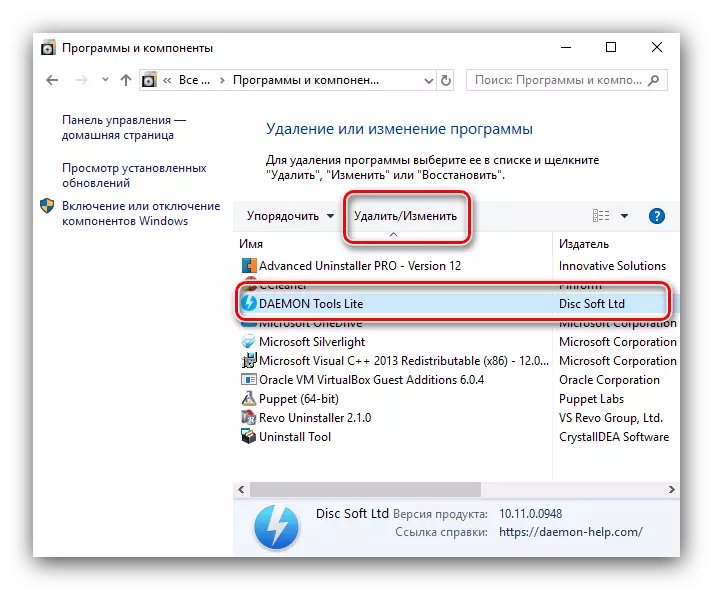

"Parametri"
Fil-Windows 10 hemm għodda ta 'ġestjoni tal-programm alternattiva, li hija kapaċi wkoll tneħħi daimon fuq il-kompjuter.
- Uża l-kombinazzjoni taċ-ċavetta Win + I biex tiftaħ it-tieqa "Parametri". Jeħtieġ li tagħżel "applikazzjonijiet".
- Lista tas-softwer installat, simili għal dak f '"programmi u komponenti" tidher. Aktar azzjonijiet huma wkoll simili: Agħżel il-pożizzjoni tal-pożizzjoni tal-applikazzjoni tal-emulatur tad-disk ottiku u kklikkja Ħassar.
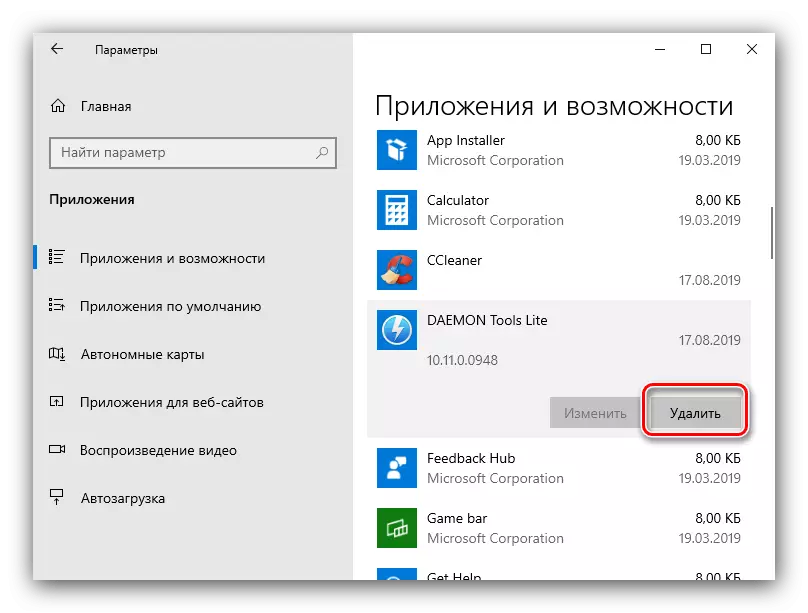
L-operazzjoni teħtieġ konferma - agħfas "Ħassar" mill-ġdid.
- Applikazzjoni standard uninstaller familjari magħna se tiftaħ - ippressar il-buttuna "Ħassar" tibda l-proċedura tat-tħassir mis-sistema.



Konklużjoni
Dan itemm il-ħarsa ġenerali tagħna tal-għażliet għat-tħassir ta 'għodod ta' daemon. Finalment, aħna ninnutaw li s-soluzzjoni ottimali ma teżistix, u l-għażla hija kompletament dipendenti fuq iċ-ċirkostanzi speċifiċi.
